これは朗報な感じですね!
「安全性の低いアプリがアカウントにアクセスするのを許可する」必要も、2段階認証のためのアプリ固有のパスワードも不要になりました。ただし、IMAP接続とSMTP接続に限ります。POP3接続の場合には上記が引き続き必要になります。
個人的には、カレンダープラグイン「Lightning」が本体に統合されたのが気になります。
Thunderbirdの設定
設定し終わったら、下記のような設定になっています。
送信については 465ポート(SSL/TLS)を使うことをお勧めします(587ポート / STARTTLS ではなく)
送信については 465ポート(SSL/TLS)を使うことをお勧めします(587ポート / STARTTLS ではなく)
受信設定
以下、新規作成の場合、自動処理できるのは MXレコードが Gmailの場合のみです。
具体的に新規追加してやってみましょう。
GmailをIMAP接続する例
- アカウントを追加します。

- Gmailなら自動で下記のように設定を探してくれます。

- 「完了」ボタンをクリックすると、Googleのログイン画面が別ウィンドウで立ち上がります。

- 2段階認証を有効にしていた場合のみ、下記の確認コード入力画面がでます。

- 完了したら、アプリによるアクセス許可画面が出てきます。

- 承認したら設定完了!です。簡単ですね!!
パスワード管理はどうなってるの?
- 設定→セキュリティ→パスワード→保存されたパスワード
Thunderbird側で暗号化もできて、それを復号化すると生パスワードを表示できました。
しかし 38.0.1になってから新規追加したGmailアカウントについては、生パスワードは保存されないようになってますね。
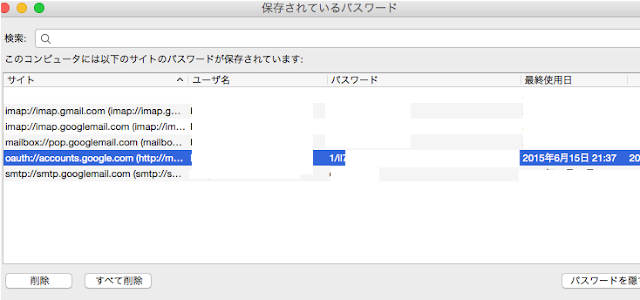
これまでは、imap://imap.gmail.com などから始まって、パスワードはThunderbird上で見えていました。新しい設定では、oauth://accounts.google.com になってパスワードは長いもの文字列になってしまってますね。
なのでIMAP接続されているなら、アカウントは作りなおしたほうが安全性が増すとは思います。
2015年6月15日 @kimipooh
2016年4月12日 加筆修正


0 件のコメント:
コメントを投稿